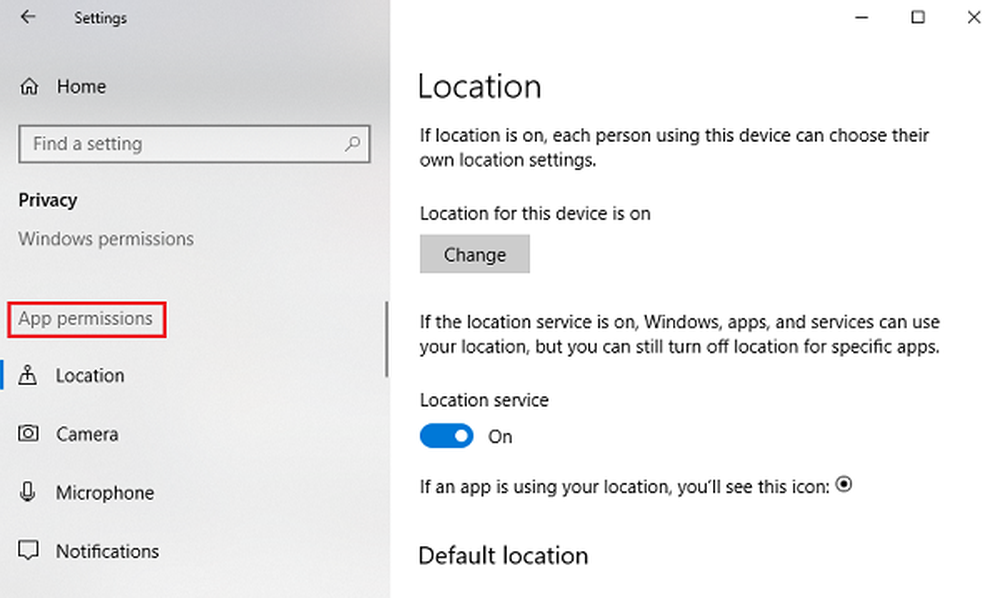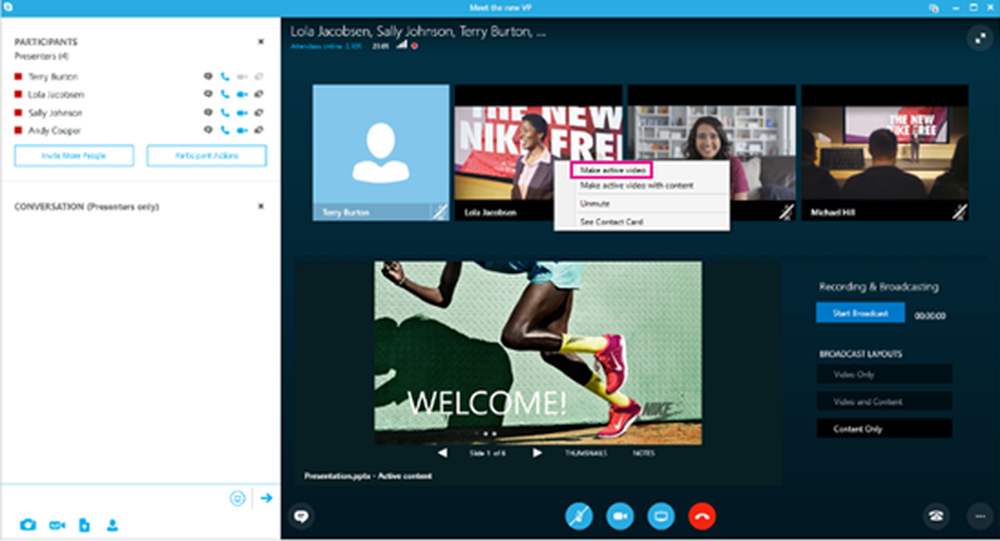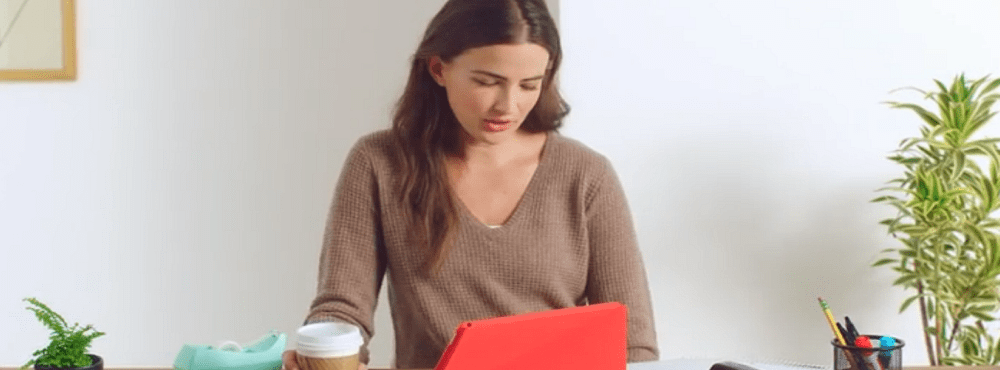Come gestire gli alias di esecuzione delle app su Windows 10
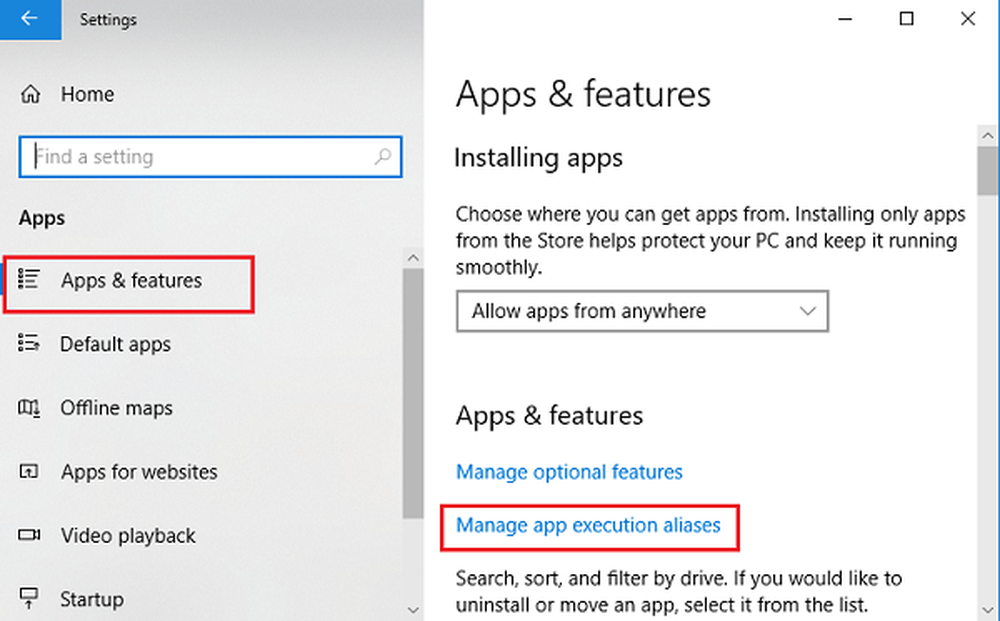
In Windows 10, possiamo eseguire molte app dal prompt dei comandi usando il loro alias. Per esempio. L'alias predefinito per aprire Blocco note tramite Prompt dei comandi è notepad.exe. Basta digitare e premere Invio per aprire l'applicazione Blocco note.
Il nomi alias delle applicazioni sono in genere simili al nome dell'applicazione originale, ma a volte, due diverse applicazioni potrebbero avere lo stesso alias che conduce a un conflitto. In una situazione del genere, provare ad aprire l'applicazione desiderata tramite Prompt dei comandi inserendo il suo alias potrebbe aprire l'altro. Per esempio. Abbiamo 2 applicazioni denominate Spot Music che potrebbero avere lo stesso nome, ma sono state progettate da due marchi diversi e hanno una diversa dimensione e struttura. Forse, potrebbe essere il nome di esecuzione predefinito per entrambi spotmusic.exe poiché entrambi sono file di programma. Quando si tenta di aprirne uno, viene aperta l'altra applicazione. Questo è al tempo stesso fastidioso e limita il nostro lavoro.
Gestisci gli alias di esecuzione delle app su Windows 10
Gli utenti Windows precedenti potevano modificare l'alias di una delle applicazioni come indicato nella guida menzionata su docs.microsoft.com, ma con il lancio di Windows 10 1803, Windows consente agli utenti di specificare quale app deve utilizzare un determinato alias quando più di una l'applicazione ha lo stesso nome.
Come scegliere l'app che potrebbe utilizzare un certo alias
Se hai più di un'app che utilizza lo stesso alias, i seguenti passaggi potrebbero aiutare a selezionare quale app deve utilizzare il nome originale:
1] Fare clic sul pulsante Start e quindi sul simbolo a forma di ingranaggio per aprire il impostazioni finestra.
2] Seleziona applicazioni e quindi selezionare il App e funzionalità scheda sul lato sinistro.
3] Fare clic su Gestisci gli alias di esecuzione delle app collegamento. Mostrerà l'elenco di app che potrebbero avere alias conflittuali.
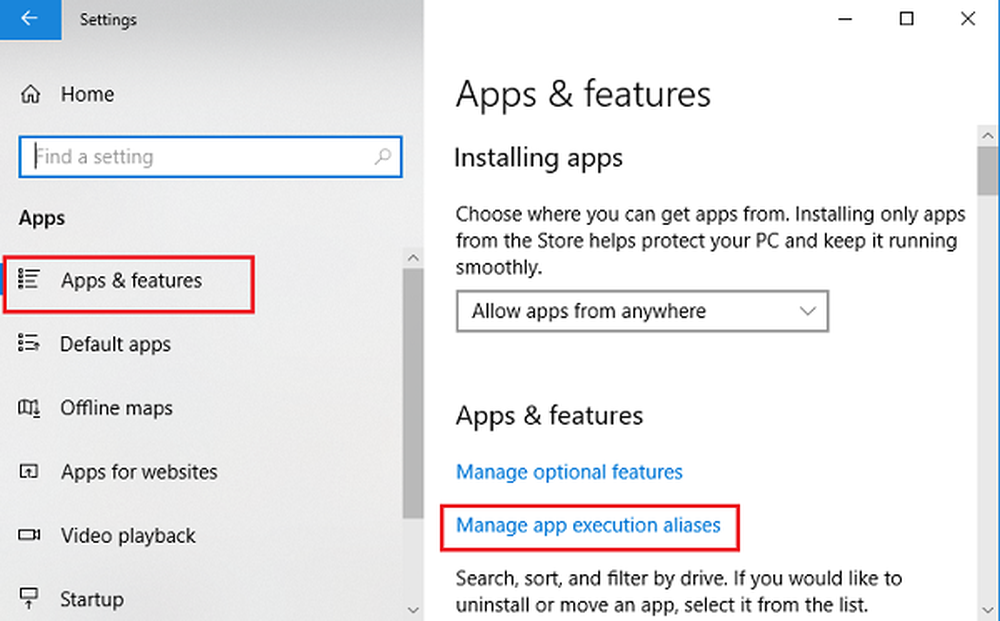
4] Disattiva il pulsante di attivazione / disattivazione per le app che hanno lo stesso nome.

Ora quando apri le app usando nomi alias usando il loro nome di esecuzione tramite il prompt dei comandi, si apriranno solo le app che hanno il loro interruttore abilitato.
L'interruttore è stato progettato per le app con nomi di esecuzione in conflitto. Se disattiviamo l'interruttore per le app che non hanno un tale conflitto, quando proviamo ad aprire le applicazioni tramite il prompt dei comandi, otterremo un errore del prompt dei comandi: " non è riconosciuto come comando interno o esterno, programma eseguibile o file batch."Tuttavia, ciò non impedirà agli utenti di avviare l'applicazione dal menu Start o in altro modo.